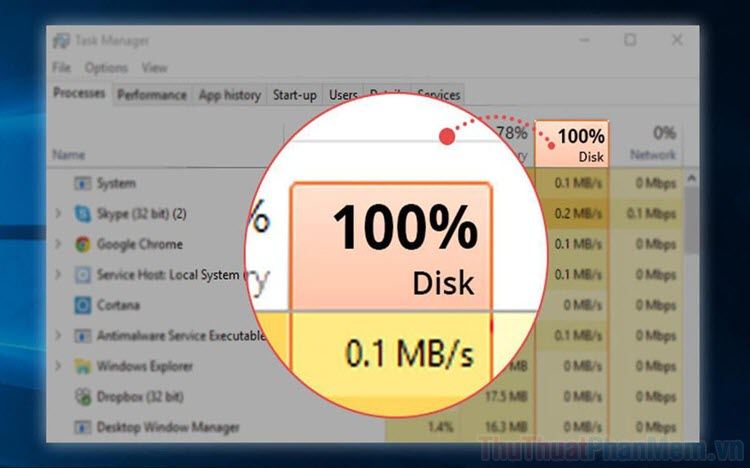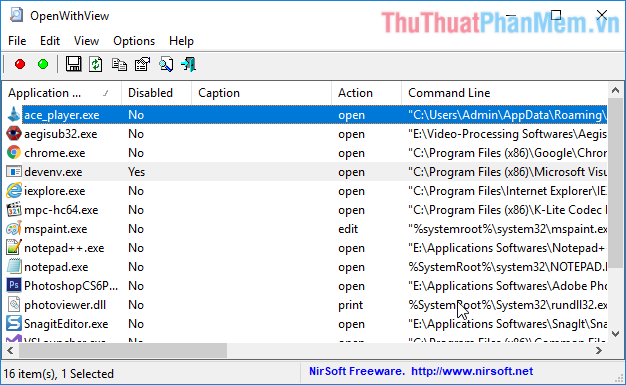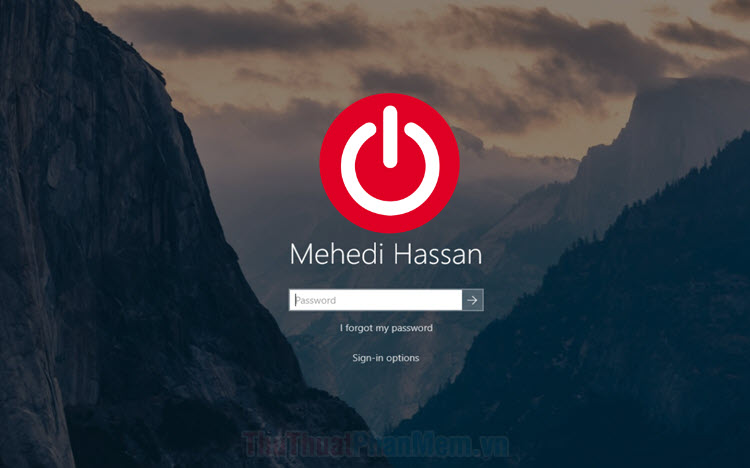Cách chuyển hình ảnh JPG thành file PDF trực tiếp trên Windows 10, 11
Mục lục nội dung
Trong bài viết này chúng ta sẽ tìm kiếm những cách chuyển đổi hình ảnh JPG trên máy tính thành file PDF mà không cần cài thêm phần mềm.

1. Cách chuyển hình ảnh JPG thành file PDF trong Photos
Photos là công cụ xem hình ảnh mặc định trên Windows 10/ 11 và bạn có thể sử dụng chúng để chuyển tài liệu sang PDF một cách nhanh chóng và hiệu quả.
Bước 1: Bạn hãy Click chuột phải vào hình ảnh cần chuyển đổi sang file PDF và chọn Open With => Photos.
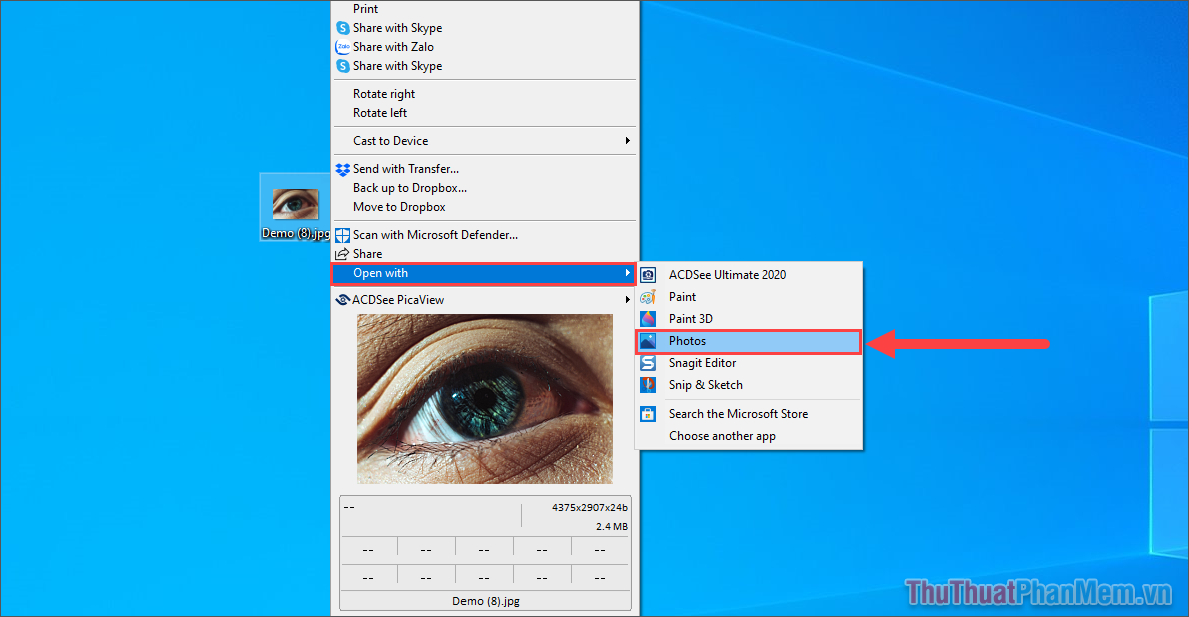
Bước 2: Sau đó, bạn hãy tìm đến biểu tượng máy in Print trong công cụ Photos để bắt đầu chuyển đổi hình ảnh sang PDF.
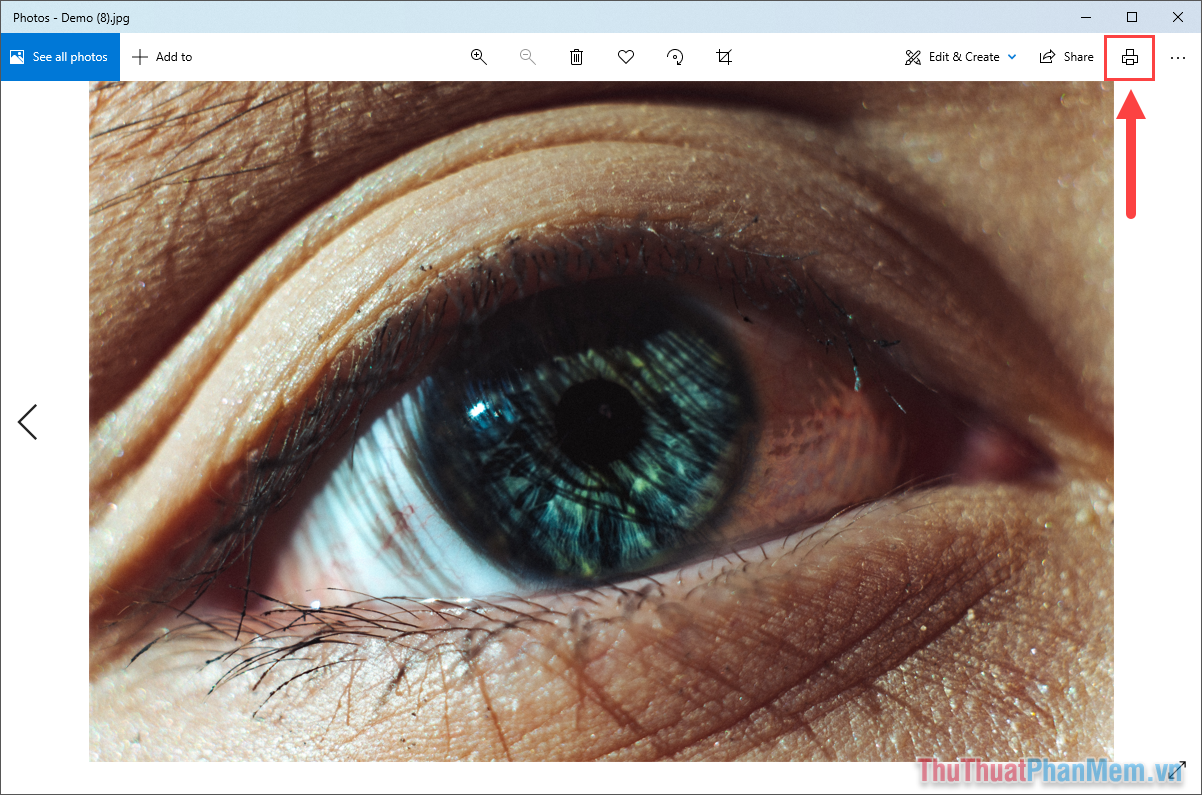
Bước 3: Trong cửa sổ Print, đầu tiên bạn sẽ phải chuyển Printer về chế độ Microsoft Print to PDF để chuyển đổi hình ảnh thành file PDF.
Ngoài ra, trong cửa sổ Print còn rất nhiều thông tin khác nhau bạn có thể thiết lập cho file PDF như sau:
- Orientation: Chiều giấy ngang/ dọc
- Paper Size: Cỡ giấy
- Photo Size: Kích thước hình ảnh khi chuyển đổi
- Page Margins: Lề giấy
- Fit: Chế độ phủ kín giấy
Thông thường, khi chuyển đổi hình ảnh JPG thành PDF thì bạn chỉ cần giữ nguyên các thông số và nhấn vào Print để bắt đầu.
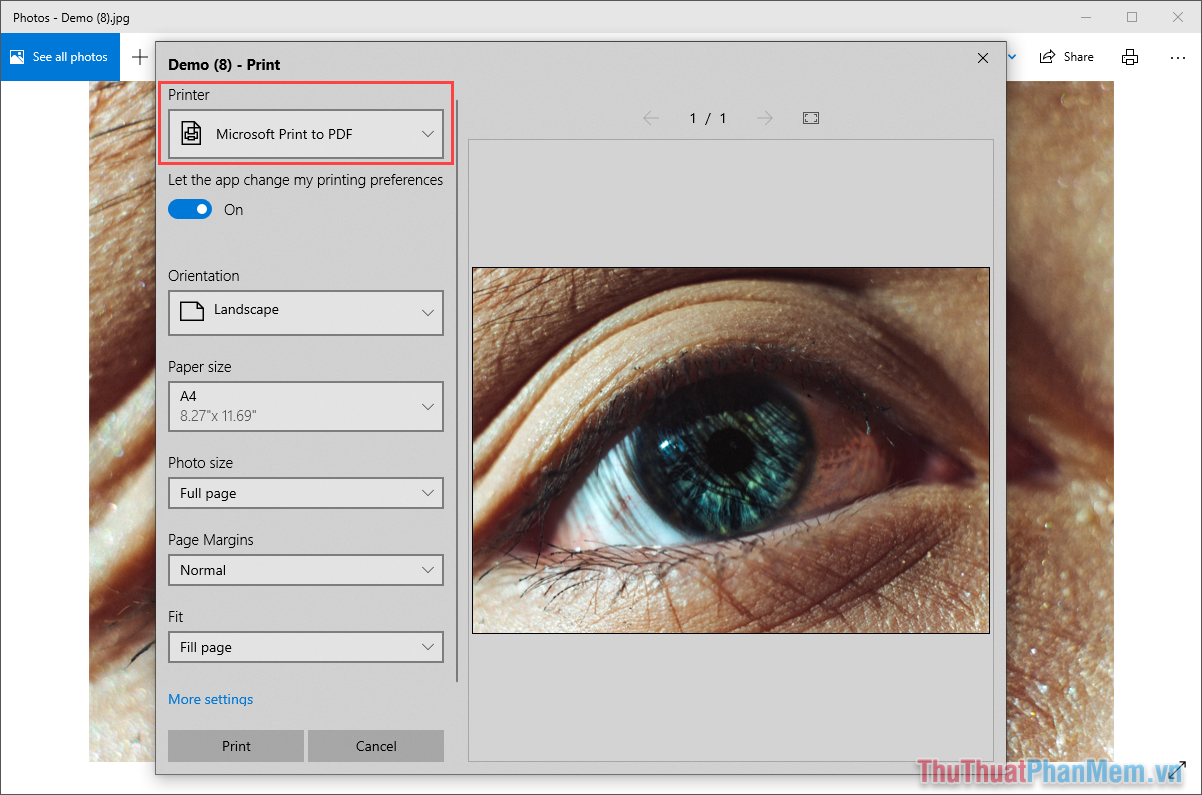
Bước 4: Trong cửa sổ Save As, bạn hãy chuyển chế độ Save as type thành PDF Document (*.pdf) và nhấn Save để lưu trữ.
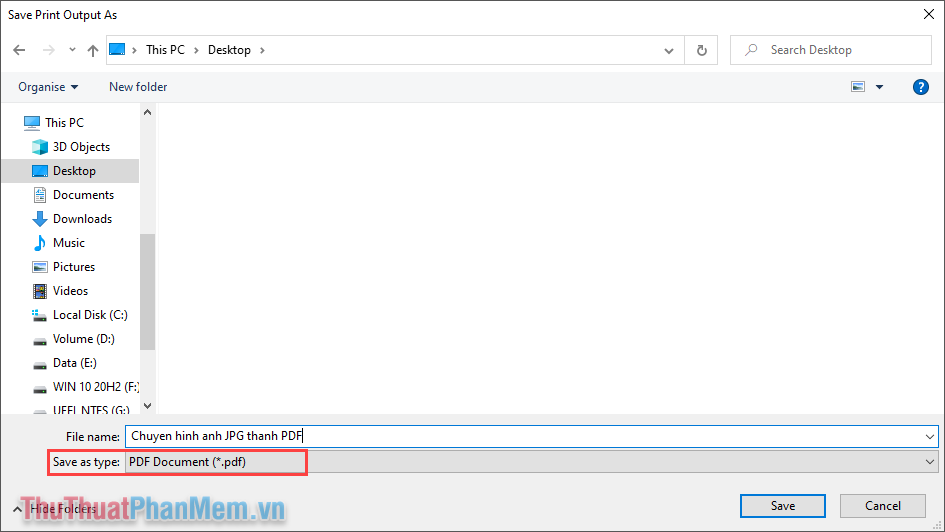
Bước 5: Như vậy, bạn đã hoàn tất việc chuyển đổi hình ảnh thành file PDF trực tiếp trên máy tính mà không cần thêm phần mềm.
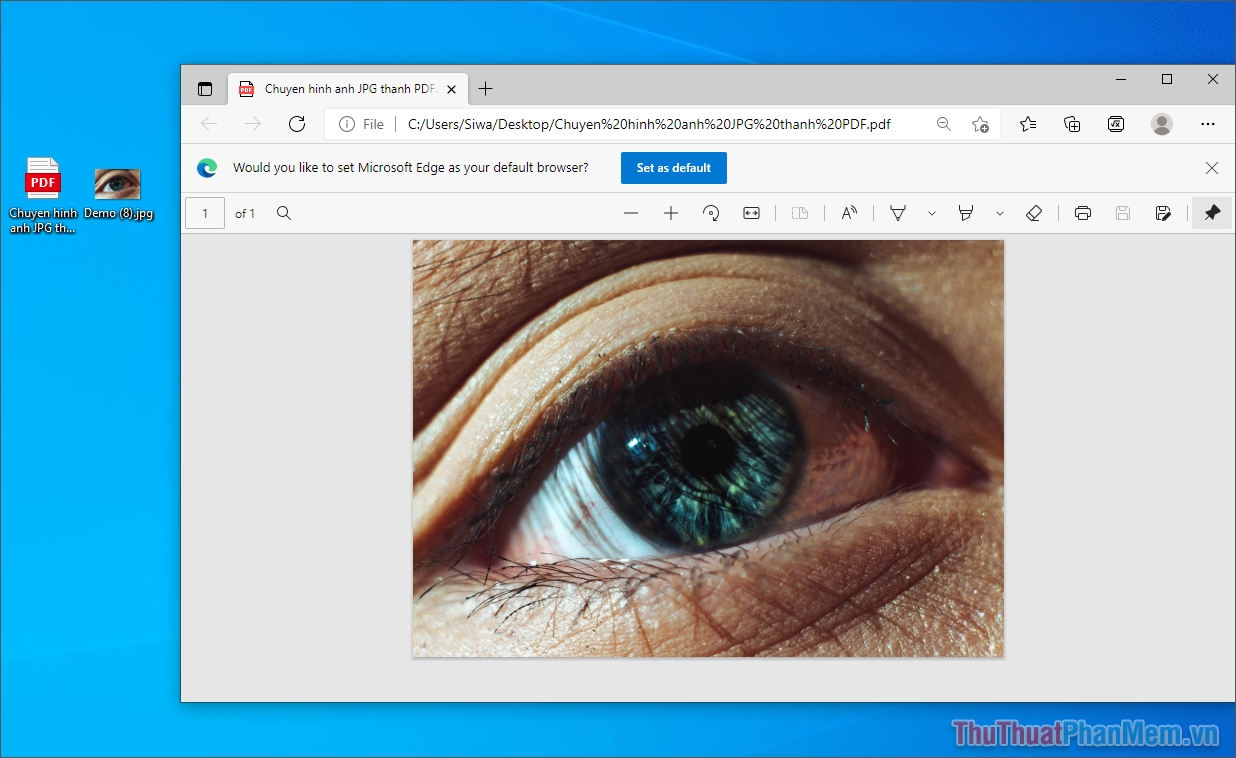
2. Cách chuyển hình ảnh JPG thành file PDF bằng Paint
Tương tự như các phần mềm khác, Paint có hỗ trợ in ấn trực tiếp và đây cũng chính là cách thuận lợi để chuyển hình ảnh JPG sang file PDF một cách nhanh chóng.
Bước 1: Bạn hãy Click chuột phải vào hình ảnh và chọn Open With => Paint để mở hình ảnh trong bộ công cụ vẽ.

Bước 2: Trong cửa sổ Paint, bạn hãy chọn thẻ File (1) = > Print (2) => Print (3) để bắt đầu mở máy in trên phần mềm.
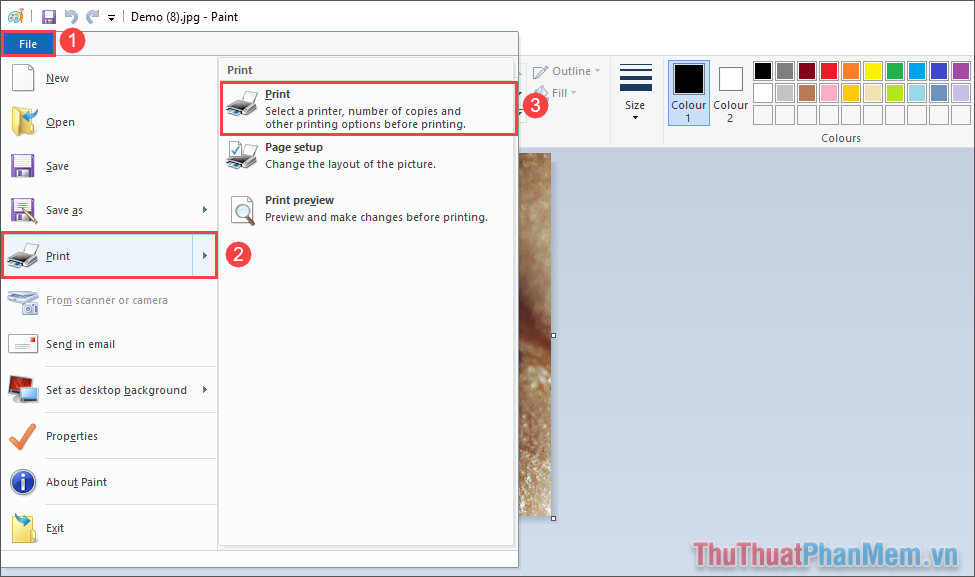
Bước 3: Để xuất hình ảnh thành file PDF, bạn chỉ cần chọn mục Microsoft Print to PDF trong mục Select Printer và nhấn Print để hoàn tất.
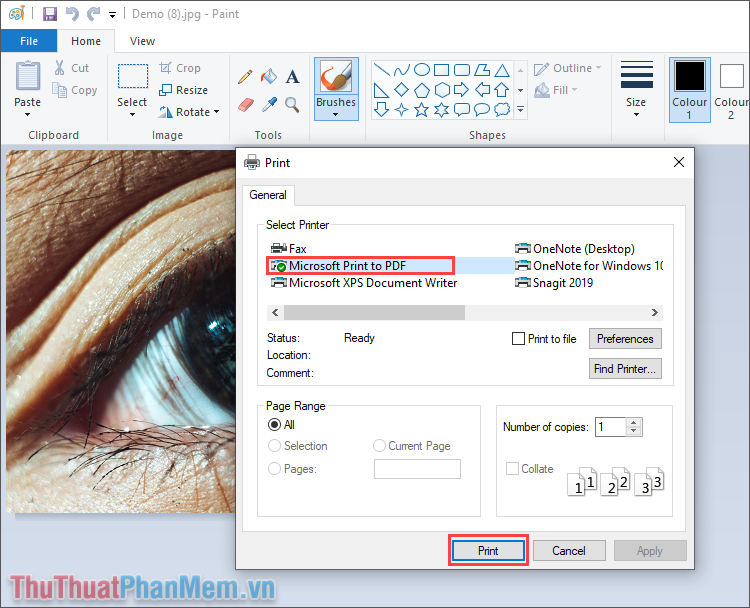
3. Cách chuyển hình ảnh JPG thành file PDF bằng máy in Windows 10/11
Cho dù bạn không có máy in thì bạn vẫn có thể sử dụng máy in ảo trên hệ thống để chuyển đổi hình ảnh JPG thành file PDF một cách nhanh chóng.
Bước 1: Bạn hãy Click chuột phải vào hình ảnh và chọn Print để mở máy in trên máy tính.
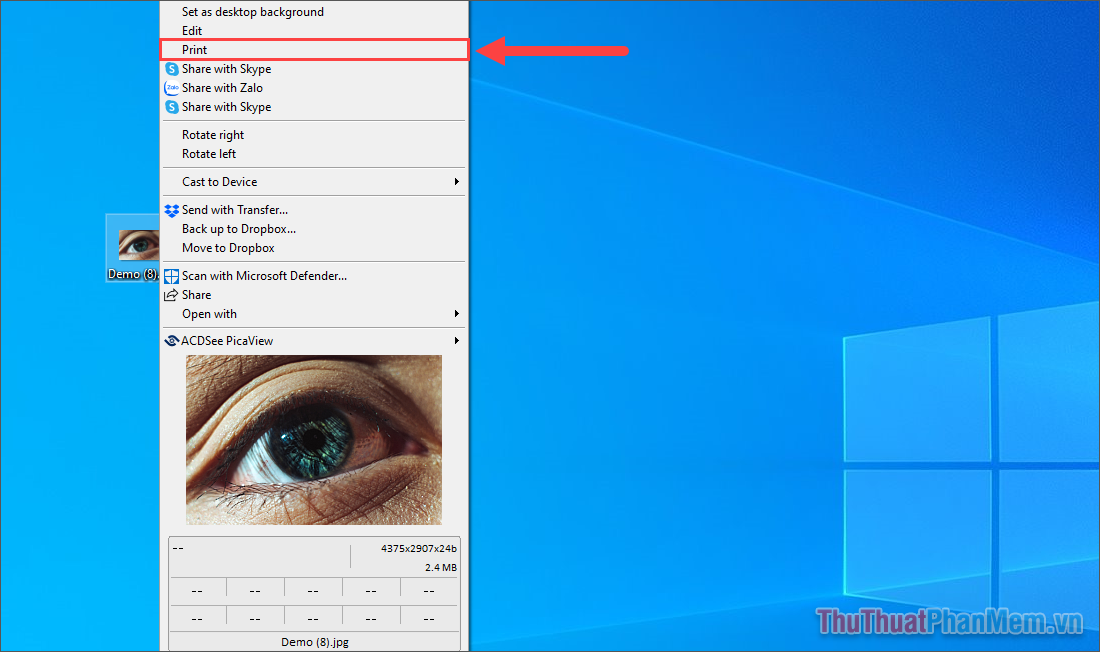
Bước 2: Trong cửa sổ Print Pictures, bạn chỉ cần chuyển chế độ Printer thành Microsoft Print to PDF (1) và nhấn Print (2) để hoàn tất.
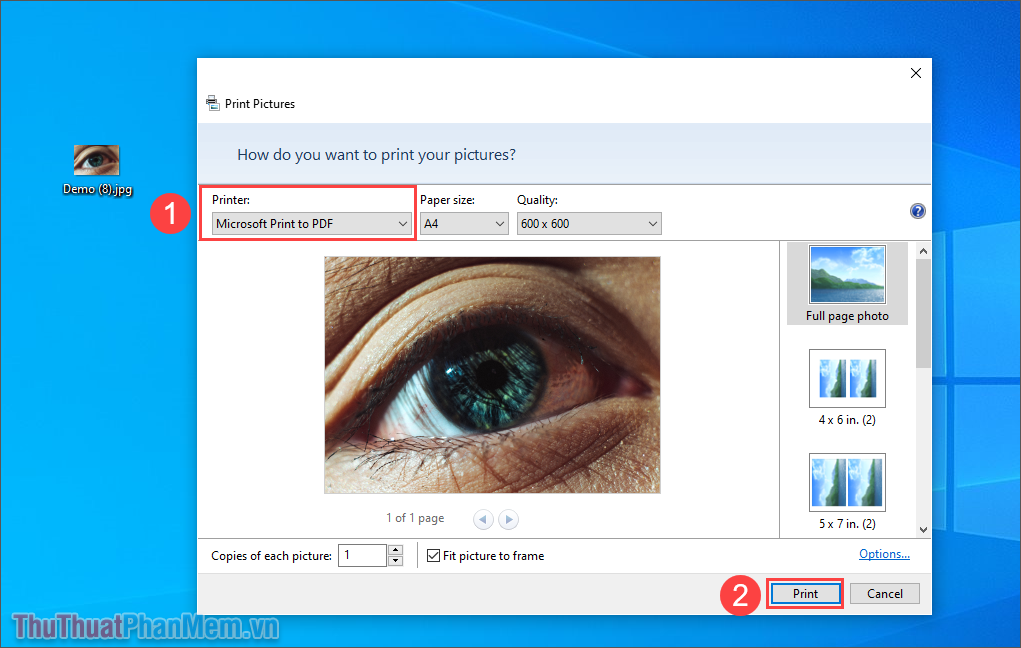
Bước 3: Cuối cùng, bạn chỉ cần chuyển chế độ Save as type thành PDF Document (*.pdf) và nhấn Save để hoàn tất.
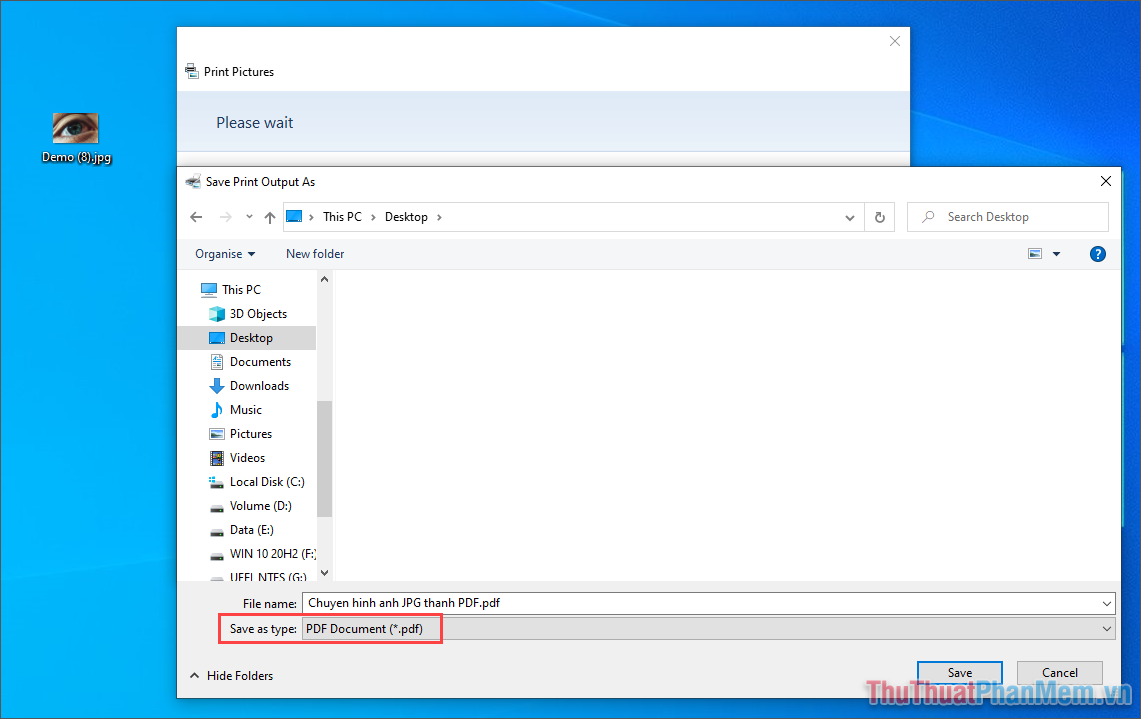
Trong bài viết này, Thủ thuật phần mềm đã hướng dẫn các bạn cách chuyển hình ảnh JPG thành file PDF trực tiếp trên máy tính Windows 10/11. Chúc các bạn thành công!